 2024-08-09
HaiPress
2024-08-09
HaiPress
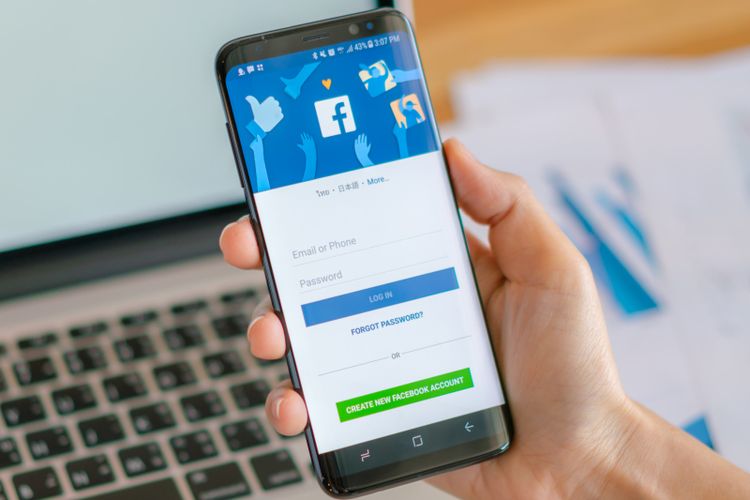
iDoPress - Pengguna penting untuk mengetahui beberapa panduan dasar dalam mengelola akun pada media sosial Facebook. Salah satu panduan dasar itu seperti cara menghapus akun Facebook.
Cara menghapus akun Facebook bakal berguna bagi pengguna. Akun Facebook perlu dikelola secara rutin. Jika lama tak dipakai,tak menutup kemungkinan akun Facebook atau konten-konten yang ada di dalamnya bisa disalahgunakan.
Baca juga: 2 Cara Memutuskan Hubungan Instagram dengan Facebook Lewat HP,Mudah
Misalnya,postingan foto atau video pengguna di akun Facebook diambil orang lain untuk membuat akun yang menyerupai. Kemudian,karena jarang dipakai dan dikelola keamanannya,akun Facebook bisa rawan dicuri orang lain.
Untuk menghindari penyalahgunaan itu,pengguna sebaiknya menghapus atau menonaktifkan akun Facebook yang jarang atau tidak pernah dipakai lagi. Cara menghapus akun Facebook dapat dimanfaatkan buat menjaga keamanan akun.
Lantaran bakal berguna,pengguna penting untuk mengetahui cara menghapus akun Facebook. Lantas,bagaimana cara menghapus akun Facebook? Untuk lebih lengkapnya,berikut adalah penjelasan cara menghapus akun Facebook.
Cara menghapus akun Facebook itu pada dasarnya sangat mudah. Namun,untuk diketahui,dalam menghapus akun Facebook,terdapat dua mode penghapusan,yakni hapus akun Facebook secara permanen dan hapus akun Facebook untuk sementara waktu.
Kedua mode penghapusan itu memiliki efek yang berbeda terhadap akun Facebook pengguna. Semua mode penghapusan akun Facebook tersebut sama-sama bisa diakses melalui menu Pusat Akun atau Accounts Center.
Adapun penjelasan yang lebih detail mengenai cara menghapus akun Facebook permanen dan sementara adalah sebagai berikut.
Menghapus akun Facebook secara sementara atau hanya menonaktifkannya bakal cocok bagi pengguna yang ingin berhenti sejenak untuk tidak mengaksesnya. Pasalnya,akun yang hapus sementara bakal bisa diaktifkan ulang.
Akun Facebook yang dihapus sementara bakal memiliki beberapa efek. Misalnya,saat akun Facebook dinonaktifkan,profil pengguna bakal disembunyikan dan orang lain tidak akan bisa membukanya.
Meski profil disembunyikan,pesan yang dikirimkan ke teman masih bisa dilihat. Teman juga masih bisa melihat nama akun pengguna di daftar teman miliknya. Saat dinonaktifkan,admin dari grup yang diikuti masih bisa melihat postingan,komentar,dan nama pengguna.
Selain itu,jika akun dinonaktifkan,konten-konten pengguna,seperti foto,postingan,dan video tidak akan dihapus. Kemudian,meski akun sudah dinonaktifkan,pengguna nantinya tetap bisa berkirim pesan di Messenger.
Baca juga: 5 Cara Download Video Facebook Tanpa Aplikasi Tambahan,Mudah
Itulah beberapa efek jika menghapus akun Facebook sementara. Lantas,bagaimana cara menghapus akun Facebook Sementara? Cara menghapus akun Facebook sementara bisa dilakukan lewat Pusat Akun dengan langkah-langkah sebagai berikut:
Buka menu pengaturan Facebook. Jika di Facebook versi website,klik foto profil,lalu pilih opsi “Pengaturan & privasi” dan pilih opsi “Pengaturan”. Jika di aplikasi Facebook HP,klik “Menu” yang ada di bar utama,lalu klik menu “Settings”.
Setelah menu pengaturan Facebook terbuka,pilih menu “Pusat Akun” atau “Accounts Center”.
Kemudian,klik opsi “Detail pribadi” di bagian “Pengaturan Akun”.
Selanjutnya,pilih opsi “Kepemilikan dan kontrol akun”.
Klik opsi “Penonaktifan atau penghapusan”.
Pilih akun atau profil yang ingin Anda nonaktifkan.
Pilih opsi “Nonaktifkan akun” atau “Deactivate account”.
Kemudian,klik opsi “Lanjutkan” dan ikuti petunjuk untuk mengonfirmasi penghapusan akun Facebook sementara.
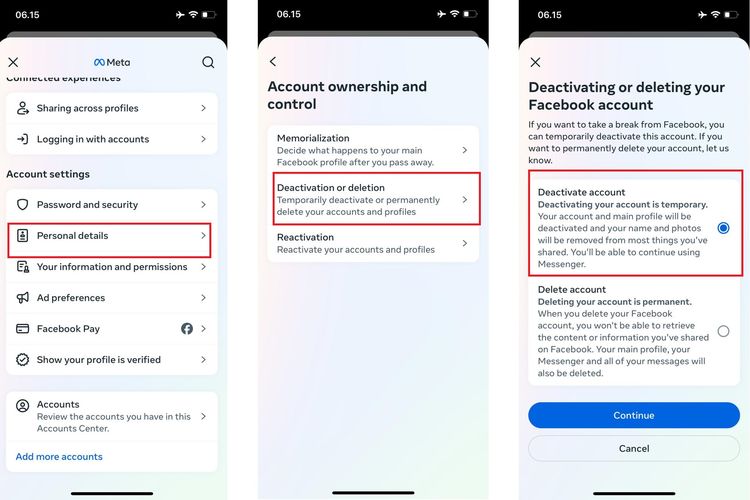
KOMPAS.com/Zulfikar Hardiansyah Ilustrasi cara menghapus akun Facebook sementara.
Setelah dihapus sementara,jika ingin mengaktifkan akun Facebook kembali,pengguna dapat mengakses menu pengaturan. Kemudian,di bagian “Your Information” atau “Informasi Anda”,pilih opsi “Aktifkan Ulang”.